كيفية معرفة عنوان IP الخاص بجهاز الكمبيوتر الخاص بك
في بعض الأحيان قد يحتاج المستخدم إلى معرفة عنوان IP الخاص به. ستوضح هذه المقالة الأدوات المختلفة التي تسمح لك بتعلم عنوان الشبكة الفريد والإصدارات المختلفة التي تنطبق على Windows.
محتوى
ابحث عن عنوان IP
كقاعدة ، يحتوي كل كمبيوتر على نوعين من عناوين IP: داخلي (محلي) وخارجي. الأول يتعلق بالعنونة داخل الشبكة الفرعية للموفر أو باستخدام أجهزة الوصول إلى الإنترنت (على سبيل المثال ، جهاز توجيه Wi-Fi). والثاني هو نفس المعرف الذي تشاهده أجهزة الكمبيوتر الأخرى في الشبكة منك. بعد ذلك ، سنلقي نظرة على أدوات العثور على عنوان IP الخاص بك ، والذي يمكنك من خلاله اكتشاف كل نوع من هذه الأنواع من عناوين الشبكات.
الطريقة 1: خدمات عبر الإنترنت
ياندكس
يمكن استخدام خدمة ياندكس الشهيرة ليس فقط للعثور على المعلومات ، ولكن أيضًا لاكتشاف عنوان IP الخاص بك.
- للقيام بذلك ، انتقل إلى Yandex على الرابط أعلاه ، في محرك البحث "ip" واضغط على "Enter" .
- يعرض محرك البحث عنوان IP الخاص بك.
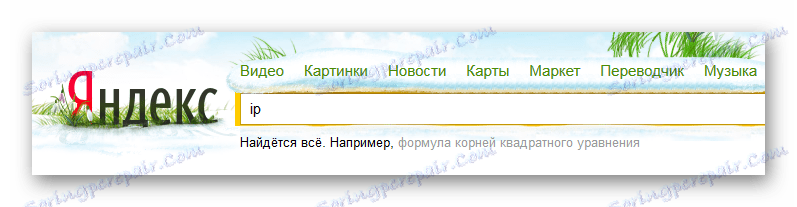
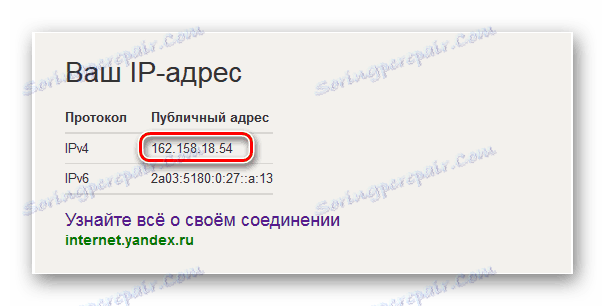
2ip
العثور على عنوان IP الخاص بجهاز الكمبيوتر الخاص بك ، بالإضافة إلى معلومات أخرى (يستخدم المتصفح ، مزود ، إلخ) يمكن أن يكون على الخدمة 2ip.
هنا كل شيء بسيط - يمكنك الانتقال إلى صفحة الخدمة عبر الإنترنت بالنقر فوق الرابط أعلاه ويمكنك رؤية IP الخاص بك على الفور.
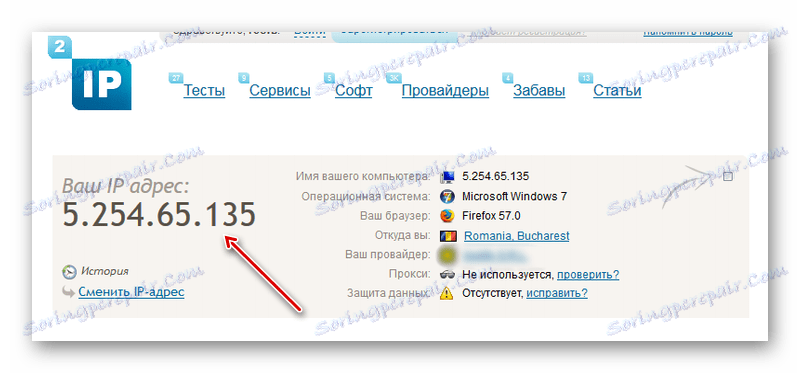
فكونتاكتي
يكفي فقط حساب معرف الشبكة الخاص بك عن طريق تسجيل الدخول إلى حسابك في هذه الشبكة الاجتماعية.
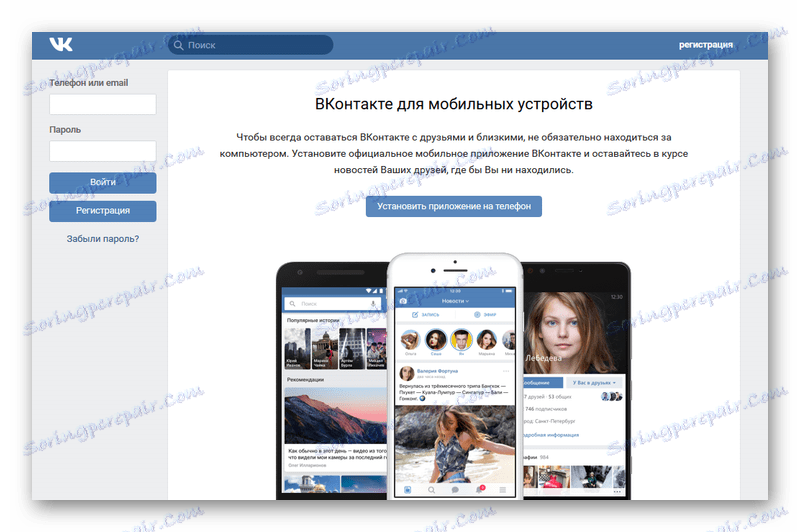
يحفظ جهة الاتصال محفوظات كل تسجيل دخول إلى حساب مرتبط بعنوان IP محدد. يمكنك عرض هذه المعلومات في قسم أمان الحساب.
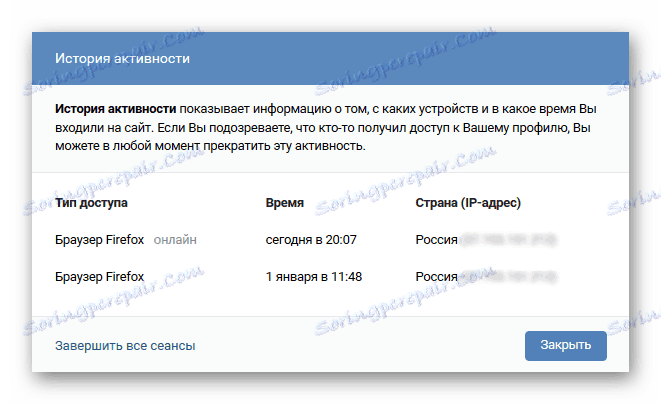
اقرأ المزيد: كيفية معرفة عنوان IP فكونتاكتي
الطريقة 2: خصائص الاتصال
بعد ذلك ، نعرض قدرة (النظام) الداخلية على معرفة عنوان IP. هذه هي الطريقة القياسية لجميع إصدارات Windows ، والتي يمكن أن تختلف فقط في الفروق الدقيقة البسيطة.
- انقر فوق رمز الاتصال في شريط المهام بزر الماوس الأيمن.
- اختر العنصر الموضوع في لقطة الشاشة.
- المضي قدما إلى "تغيير إعدادات محول" .
- ثم انقر بزر الماوس الأيمن على أيقونة الاتصال المطلوب.
- اختر " الحالة" .
- ثم انقر فوق "التفاصيل" .
- في السطر "IPv4" وسوف يكون IP الخاص بك.

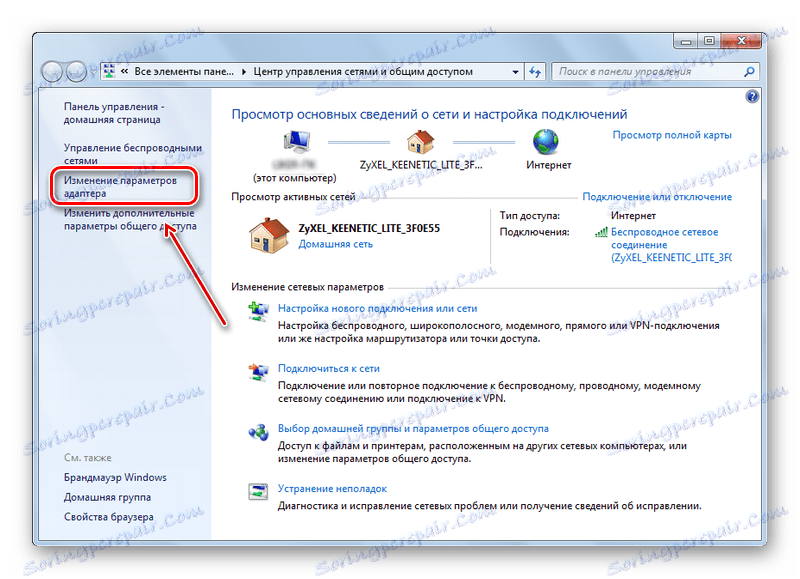
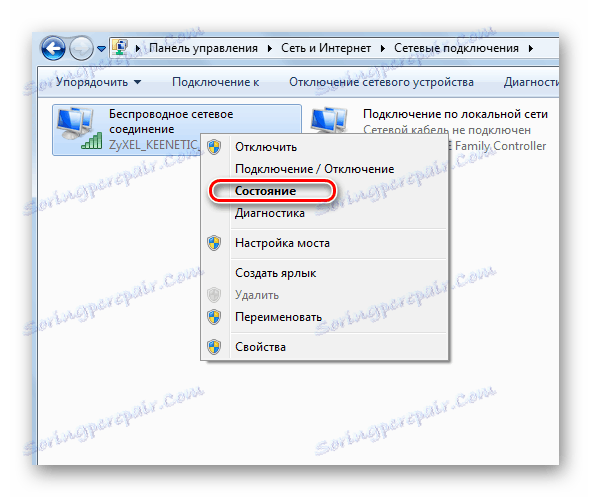
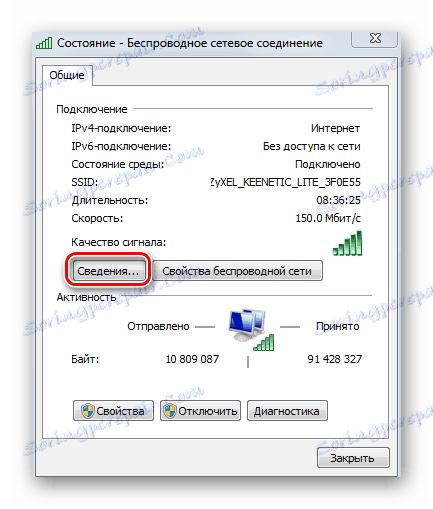

ملاحظة: هذه الطريقة لها خلل كبير: ليس من الممكن دائمًا معرفة عنوان IP الخارجي. والحقيقة هي أنه إذا تم استخدام جهاز توجيه للاتصال بالإنترنت ، فعلى الأرجح أن هذا الحقل سيعرض عنوان IP المحلي (غالباً ما يبدأ بـ 192) ، بدلاً من العنوان الخارجي.
الطريقة الثالثة: سطر الأوامر
طريقة أخرى داخل النظام ، ولكن فقط باستخدام وحدة التحكم.
- اضغط على تركيبة المفاتيح Win + R.
- تظهر نافذة "Run" .
- نحن نقود هناك "كمد" .
- يفتح "سطر الأوامر" ، حيث تحتاج إلى إدخال "ipconfig" ثم الضغط على "Enter"
- ثم سيتم عرض الكثير من المعلومات التقنية. نحن بحاجة إلى العثور على اليسار على خط مع نقش "IPv4" . ربما في قضيتك سوف تحتاج إلى تمرير القائمة حتى تصل إليه.
- ملاحظة إلى الطريقة السابقة صحيحة أيضًا في هذه الحالة: عند الاتصال بالإنترنت عبر جهاز توجيه Wi-Fi أو إذا كان جهاز الكمبيوتر الخاص بك جزءًا من الشبكة الفرعية الخاصة بالموفر (غالباً ما تكون موجودة) ، فستعرض وحدة التحكم عنوان IP المحلي.
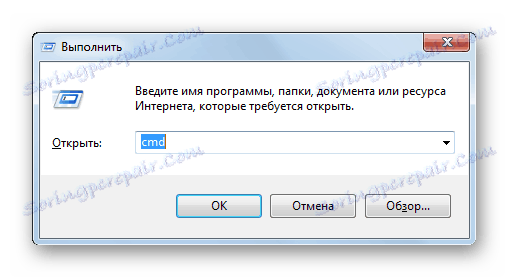
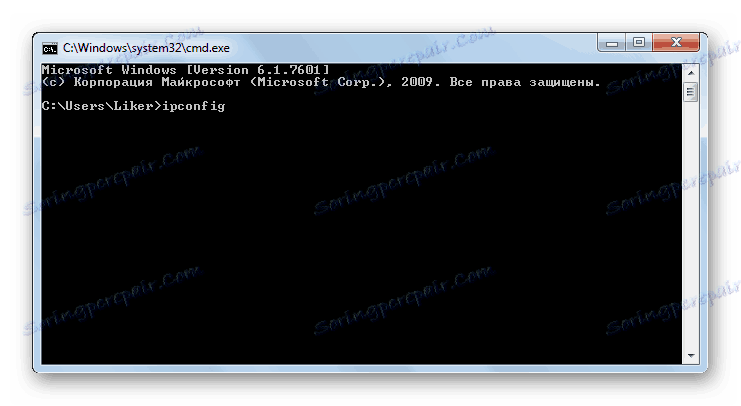
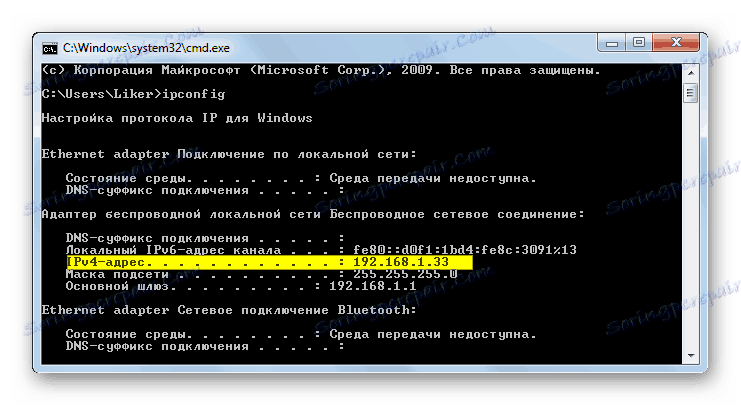
هناك عدة طرق للعثور بسهولة على IP الخاص بك. بالطبع ، الأكثر ملاءمة منهم هو استخدام الخدمات عبر الإنترنت. فهي تسمح لك بتحديد عنوان IP الخارجي الفعلي لتحديد هويتك من قبل الأجهزة الأخرى على الإنترنت.